O que é
Catraca DIMEP DGATE
A integração da catraca Dimep Dgate com o sistema permite o controle de acesso eficiente e seguro. Com a conexão automática entre dispositivos, é possível monitorar a entrada e saída em tempo real.
Atenção: essa catraca não funciona com sentido de acesso “indiferente“, deve ser usado “esperado“, apenas “entrada” ou apenas “Saída“.
Neste conhecimento ensino como realizar as configurações necessárias.
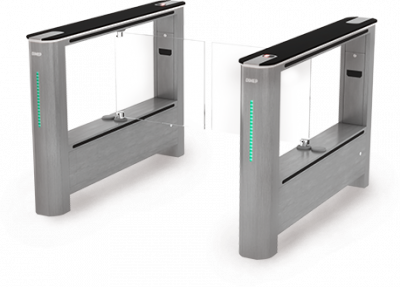

Permissão necessária
É necessário ter a permissão “1.05 – Locais de acesso” habilitada no perfil de acesso do módulo ADM.
Como fazer
Instalação da catraca na empresa
Installe o SDK da catraca BIO_IP_RT_Exemplo V1.18.1, a versão da OCX(BIO_IP_RT.ocx) é extraída corretamente pelo acesso, logo se o SDK estiver errado, deve ser pego essa OCX e colocada dentro do SYSWOW64.
Configure o IP da catraca do menu do equipamento, acesso às configurações no aplicativo de testes, este criado dentro de arquivos e programas após a instalação do SDK (BIO_IP_RT_Exemplo.exe) caso necessária.
Se mesmo assim tiver problemas extraia o ZIP data1 dentro de BIO_IP_RT_EXEMPLO V1.18.1 e pegue a OCX de dentro dessa pasta.
Compatibilidade
Nenhuma, porém pode-se usar neokoros para controlar a catraca.
BANCO – NEOKOROS – EQUIPAMENTOS – NITGEM, DÍGITAL PERSONA, FULTRONIC, NEXESS, HENRYPRIMME, HENRYPRIMMESF, NKFP3, DC730, FPC14,
MAIS – TECLADO GERTEC
ENUM, “MODELO_COLETOR_DIMEP_DGATE“
Testando catraca
Para testa equipamento, BIO_IP_RT_Exemplo.exe
Configurando o Local de Acesso no sistema
1. Na lupa de busca pesquise por “Local de Acesso“;

2. Será direcionado a uma nova tela listando todos os locais de acesso cadastrados na sua empresa, clique em “Cadastrar novo“;
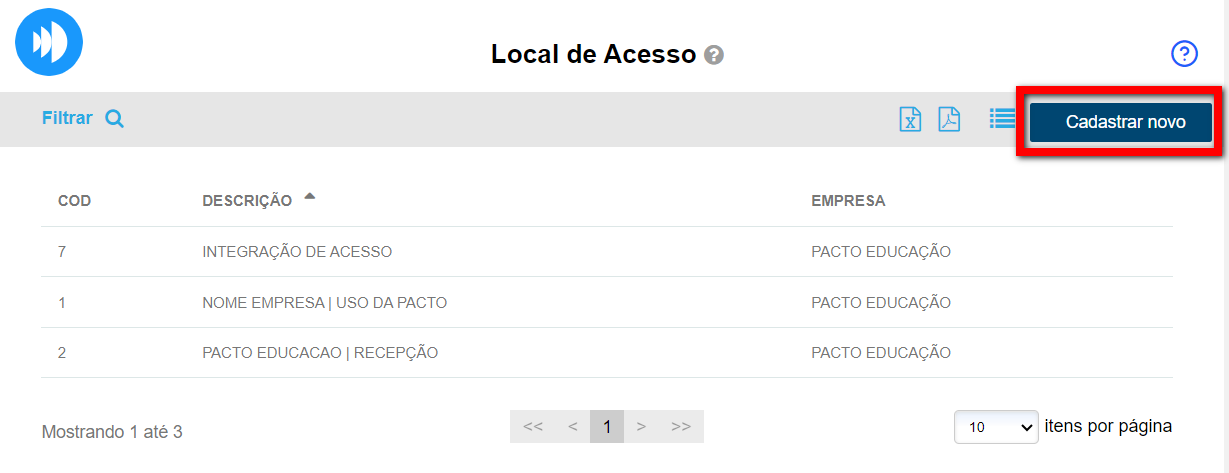
3. Na tela de cadastro, configure os campos necessários conforme apresentado abaixo;
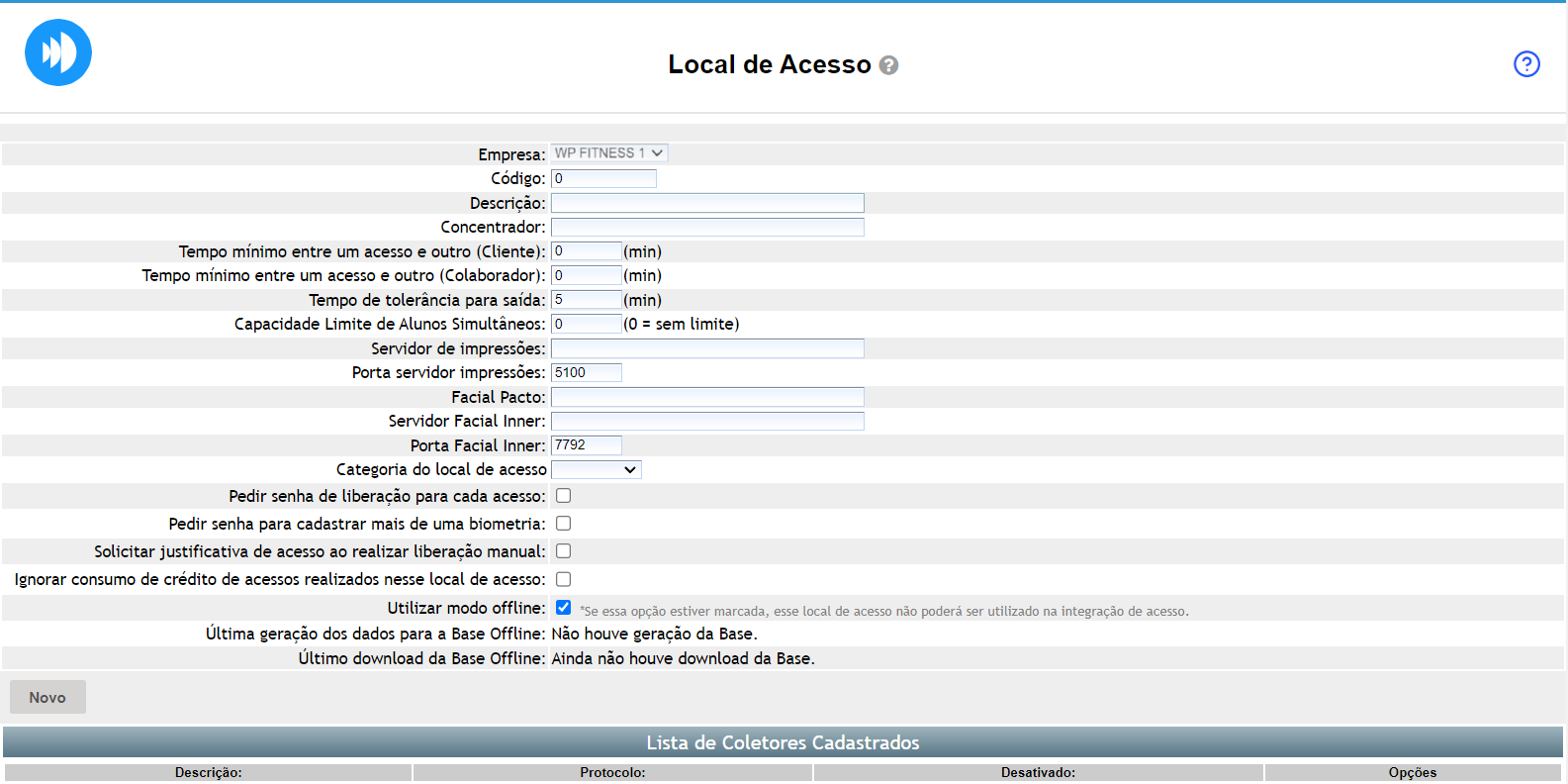
- Empresa: determine a unidade onde o local de acesso será cadastrado;
- Código: código gerado automaticamente pelo sistema para esse cadastro;
- Descrição: adicione a descrição do local de acesso. Por exemplo, “Recepção Pacto”;
- Concentrador: nome do computador que o programa de catraca está instalado;
- Tempo mínimo entre um acesso e outro (Cliente): é o tempo, em minutos, que o aluno terá que aguardar para fazer um novo acesso pela catraca, durante este tempo a catraca permanecerá bloqueada;
- Tempo mínimo entre um acesso e outro (Colaborador): é o tempo, em minutos, que o colaborador terá que aguardar para fazer um novo acesso pela catraca, durante este tempo a catraca permanecerá bloqueada;
- Tempo de tolerância para saída: caso trabalhe com controle de saída na catraca e deseje definir um tempo mínimo, em minutos, de permanência do aluno ou colaborador após o acesso, é possível determinar o tempo de espera em minutos que deverão aguardar após a entrada para sair;
- Capacidade limite de alunos simultâneos: informe a quantidade de alunos que podem acessar aquele local em tempo real;
- Servidor de impressões: é aqui que podemos encontrar o banco de dados digital, ou seja, o nome do computador no qual está instalado;
- Porta servidor impressões: a porta padrão é 5100;
- Facial Pacto: caso utilize reconhecimento facial informe neste campo o nome do computador que a catraca está cadastrada;
- Servidor Facial Inner: aqui é feita a integração com dispositivos de reconhecimento facial modelo T4 vendidos pela Topdata e EVO. Defina aqui o computador que controla esse equipamento.
Atenção: cuidado ao realizar a configuração do Servidor Facial Inner. - Porta Facial Inner: a porta padrão é 7792;
- Categoria do local de acesso: se você trabalha com várias catracas e precisa separar ou categorizar o local de acesso, é possível fazer isso por meio dessa configuração. Ela permite distinguir o local de acesso utilizado apenas para cadastros, do local de acesso usado para o controle de entrada em ambientes de aulas;
- Pedir senha de liberação para cada acesso: marque esta configuração caso deseje que o usuário informe o login de autorização para cada liberação manual de acesso (Entrada e Saída);
Observação: caso a configuração não esteja marcada é necessário informar o login de autorização somente uma vez. - Pedir senha para cadastrar mais de uma biometria: com esta configuração habilitada, sempre que o colaborador realizar o cadastro a partir da segunda digital para um aluno, o sistema de acesso irá solicitar o usuário e a senha deste colaborador;
Observação¹: nesses casos, a permissão “1.14 permitir cadastrar mais de uma digital para os clientes com autorização” será validada.
Observação²: com esta configuração desabilitada não será solicitado usuário e senha no cadastro de biometria em nenhum momento. - Solicitar justificativa de acesso ao realizar liberação manual: com esta configuração habilitada, será necessário adicionar uma justificativa todas as vezes que o colaborador realizar uma liberação manual de acesso;
- Ignorar consumo de crédito de acessos realizados nesse local de acesso: com esta configuração habilitada, todos os acessos realizados neste local de acesso não serão contabilizados no consumo de créditos do plano de crédito;
- Utilizar modo offline: marque esta configuração para ativar o modo off-line. Com o modo off-line habilitado, os acessos ao sistema de catraca podem ser realizados mesmo sem conexão com a internet. O sistema gera os dados de validação dos alunos e permite o acesso à academia usando um banco de dados off-line local.
Observação: é necessário que o serviço de geração dos dados off-line esteja devidamente configurado e executado na madrugada do próprio dia. Essa configuração é realizada pela Pacto.
4. Clique em “Gravar” para salvar as informações.
5. Em “Lista de Coletores Cadastrados” na guia “Dados básicos“, informe o “Número do Terminal” (Essa Terminal de acesso, não usa numero nela);
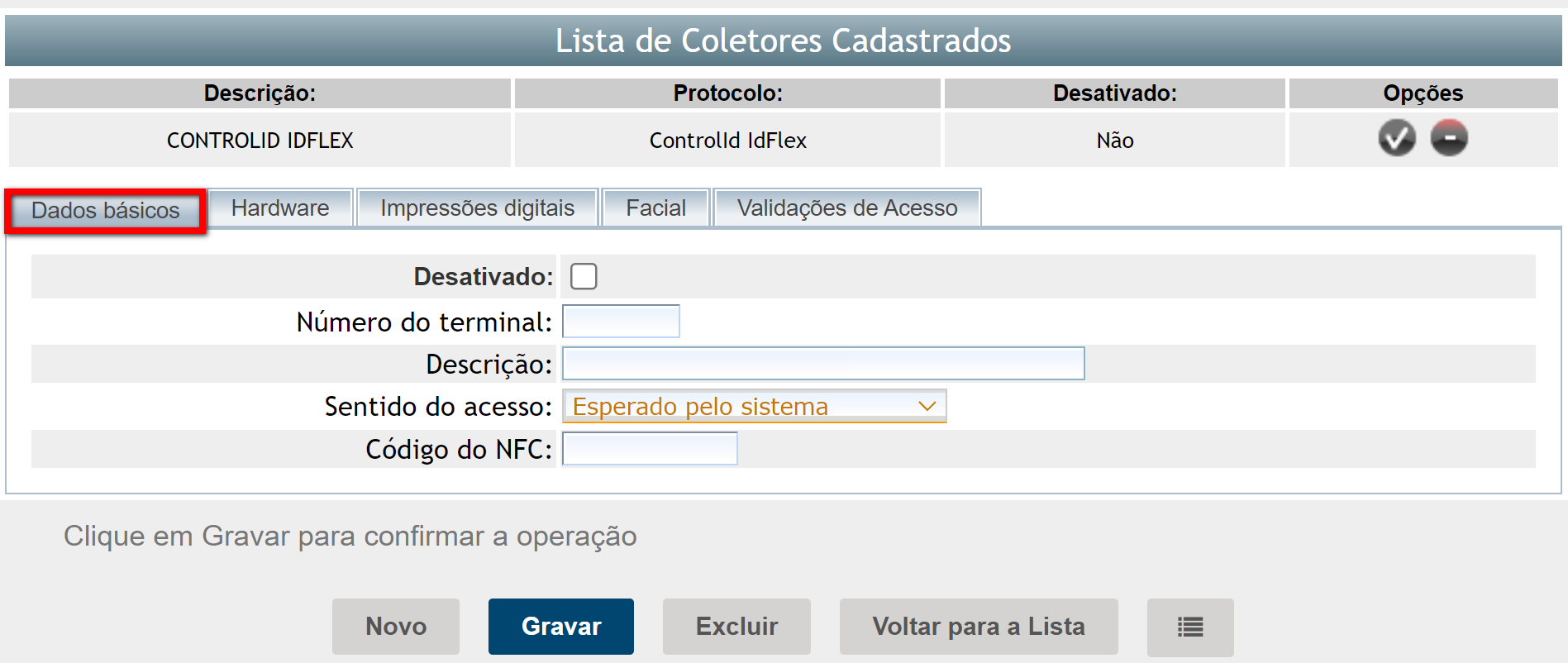
5.1. Na guia “Hardware“ selecione o Protocolo “Dimep DGate TCP/IP“.
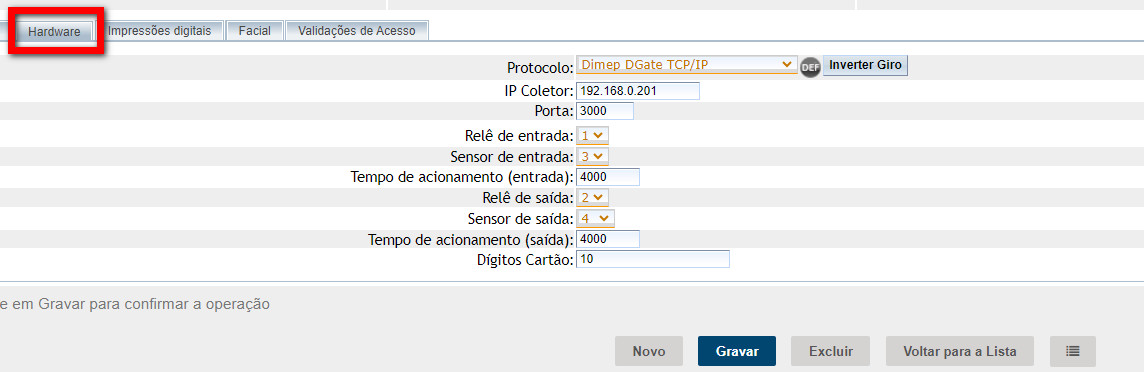
Observação: abaixo estão as configurações padrões sem usar o botão DEF:
- Mensagem para o display: SEJA BEM VINDO;
- IP coletor: 192.168.0.201;
- Porta: 3000;
- Relê de entrada: 1;
- Tempo de acionamento (entrada): 4000;
- Sensor de entrada: 3;
- Relê saída: 2;
- Tempo de acionamento (saída): 4000;
- Sensor de saída: 4;
- Teclado GERTEC: Desmarcado;
- Dígito de cartão: 10.
Observação: apesar das configurações padrões, esse equipamento ignora sensores de giro e números de reles, por possuir apenas uma relé de liberação.
-
Saiba mais
Para saber sobre a lista de catracas homologadas com sistema Pacto, clique aqui.
